Definieren/Speichern von Scanformaten
Sie können ein Scanformat manuell eingeben, wenn Sie Originale scannen, deren Format bei der Verwendung der Funktion [Auto] nicht erkannt wird. Sie können ein definiertes Scanformat auch speichern.
Scanformateinstellungen
1.
Berühren Sie die Taste  → [Fax] → Geben Sie die gewünschten Empfänger an → Berühren Sie die Scanformat-Taste.
→ [Fax] → Geben Sie die gewünschten Empfänger an → Berühren Sie die Scanformat-Taste.
 → [Fax] → Geben Sie die gewünschten Empfänger an → Berühren Sie die Scanformat-Taste.
→ [Fax] → Geben Sie die gewünschten Empfänger an → Berühren Sie die Scanformat-Taste.
2.
Wählen Sie das gewünschte Scanformat.

Wenn Sie ein Standard-Scanformat wählen möchten:
Wählen Sie das gewünschte Scanformat.
Wenn Sie ein A3-Original mit einem Bild scannen möchten, das bis an die Kanten reicht, dabei aber das Abschneiden der Ränder des Originals verhindern möchten, legen Sie das Original auf das Vorlagenglas → Berühren Sie dann [A3+]. (Vgl. Abschnitt "Vorlagenglas".)
Wenn Sie ein Sonder-Scanformat einscannen möchten, das länger ist als A3:
Berühren Sie die Taste [Langes Original].
Wenn Sie lange Originale mit einer Breite von 432 mm bis 630 mm einscannen möchten, berühren Sie die Taste [Langes Original].
|
WICHTIG
|
|
Wenn Sie lange Originale, deren Breite 432 mm bis 630 mm beträgt, vom Duplex Scanner + Originaleinzug D-ADF H1 scannen, darf die Verlängerung des Ausgabefachs nicht herausgezogen werden, da sonst gescannte Originale zerknittert werden können.
 Stützen Sie in diesem Fall die Originale beim Zuführen und Ausgeben von Papier mit der Hand ab.
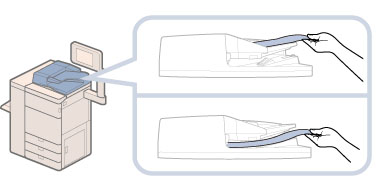 |
Wenn Sie ein Sonder-Scanformat einscannen möchten, das kleiner ist als A3:
Berühren Sie die Taste [Sonderformat].
|
HINWEIS
|
|
Sie können doppelseitige Originale scannen.
|
Wenn Sie ein Sonder-Scanformat definieren möchten:
Berühren Sie die Taste [Anwenderdefiniert].
Berühren Sie die Taste [X] oder [Y] → Geben Sie einen Wert mit den Zahlentasten ein → Berühren Sie die Taste [OK].
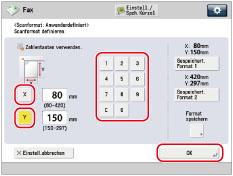
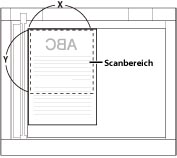
Vorlagenglas
Wenn Sie ein gespeichertes Scanformat wählen möchten:
Berühren Sie die Taste [Anwenderdefiniert] → Wählen Sie [Gespeichert. Format 1] oder [Gespeichert. Format 2] → Bestätigen Sie durch Berühren der Taste [OK].

3.
Berühren Sie die Taste [OK].
Speichern eines Scanformats
1.
Berühren Sie die Taste  → [Fax] → Berühren Sie die Scanformat-Taste.
→ [Fax] → Berühren Sie die Scanformat-Taste.
 → [Fax] → Berühren Sie die Scanformat-Taste.
→ [Fax] → Berühren Sie die Scanformat-Taste.
2.
Berühren Sie die Taste [Anwenderdefiniert].
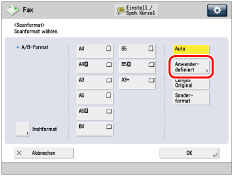
3.
Berühren Sie nacheinander die Tasten [Format speichern] → [Gespeichert. Format 1] oder [Gespeichert. Format 2].
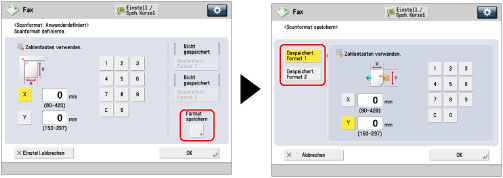
4.
Berühren Sie die Tasten [X] und [Y] → Geben Sie das Scanformat mit den Zahlentasten ein → Berühren Sie die Taste [OK].
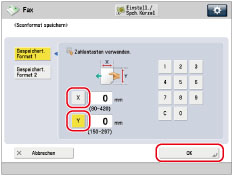
5.
Berühren Sie nacheinander die Tasten [Einstell.abbrechen] → [Abbrechen].
|
WICHTIG
|
|
Sie können [Auto] nicht auswählen, wenn Sie folgende Originaltypen scannen. Wählen Sie das gewünschte Scanformat.
Originale in Sonderformaten
Transparente Originale wie OHP-Folien
Originale mit sehr dunklem Hintergrund
Kleinere Originale als A5 oder A5R
Wenn Sie ein Fax im Modus Manuelle Sendung übertragen und Ihr Original in den Einzug legen, wird die von Ihnen definierte Einstellung für das Scanformat nicht berücksichtigt.
Beachten Sie Folgendes, wenn Sie [Anwenderdefiniert] festlegen:
Legen Sie die Originale auf das Vorlagenglas.
Gesendete Bilder werden nicht gedreht.
Beachten Sie Folgendes, wenn Sie [Langes Original] festlegen:
Legen Sie Ihre Originale in den Einzug.
Sie können nur einen Zoomfaktor von 100 % festlegen.
Beachten Sie Folgendes, wenn Sie [Sonderformat] festlegen:
Legen Sie Ihre Originale in den Einzug.
|